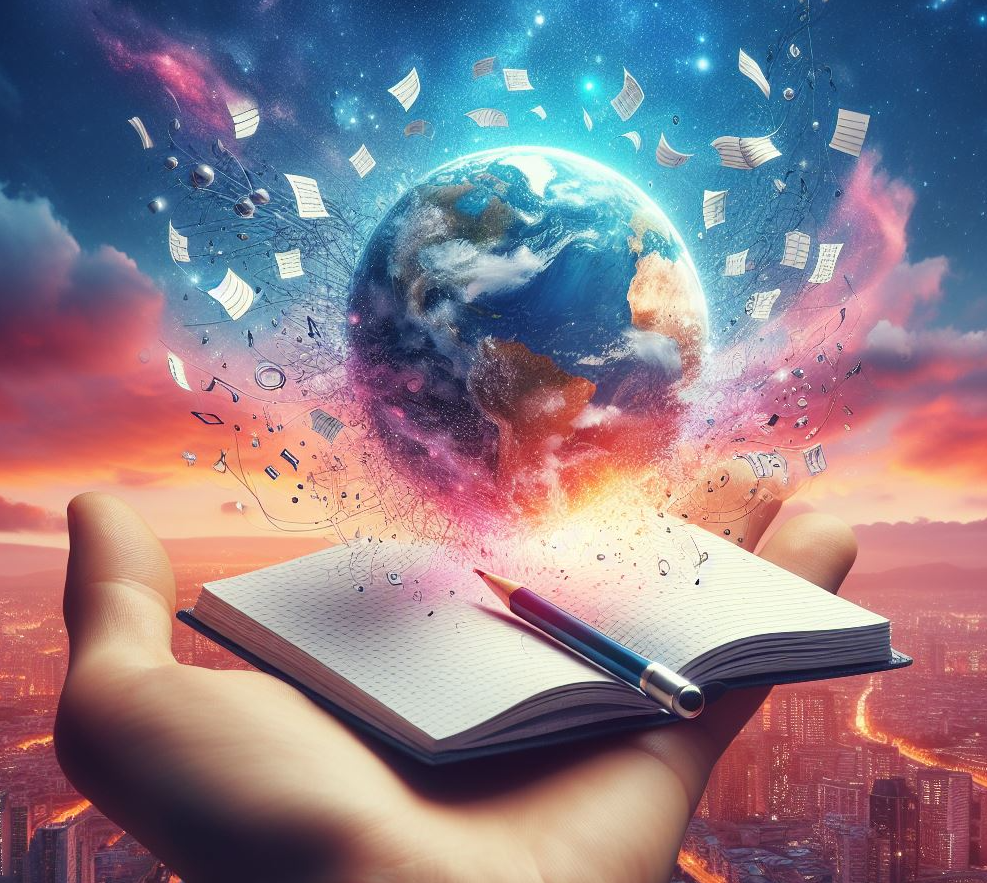La app de música Spotify es con diferencia una de las apps más utilizadas en el mundo entero para la reproducción de música, desde luego quedaron ya muy atrás aquellas tardes en las que uno se dedicaba a seleccionar que CDs escuchar, que cintas grabar o que discos poner a girar, uno tras otro en su giradiscos.
Qué tiempos aquellos.
La calidad de sonido de Spotify
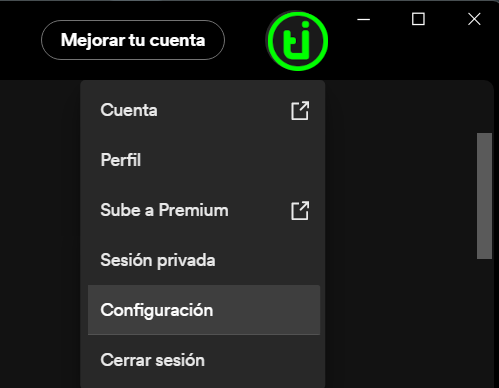
Increíblemente Spotify no viene con los settings o mejor dichos ajustes para sacarle el máximo provecho en cuanto a la calidad de la música que reproduce.
Para modificar los aspectos relativos a la calidad del audio deberemos dirigirnos a la configuración del programa Spotify.
Si bien esto es algo que podría ser muy intuitivo en este caso, en el de la aplicación Spotify, actualmente no lo es, al menos por el momento ya que la configuración, o mejor dicho el botón u opción para acceder a la misma no es visible a simple vista, y el mismo va en los datos de tu propio perfil.
Así que para acceder a la configuración deberemos pulsar primero sobre nuestro avatar, aquello que nos identifica, en nuestra captura es nuestro favicon o icono redondo con la palabra (ti) en su interior en color corporativo de tiroriro.com.
Acto seguido se nos desplegará un menú de opciones que tiene sub-opciones como Cuenta, Perfil, y desde donde podremos y deberemos seleccionar «Configuración», que está justo antes de la opción para «Cerrar sesión»
Esto nos abrirá una nueva sección de Configuración desde donde podemos cambiar el idioma de la interfaz de Spotify y otras muchas opciones.
Calidad del streaming
Deberemos bajar hasta la sección de Calidad del audio, algo que en un ordenador PC se ve de la siguiente forma:
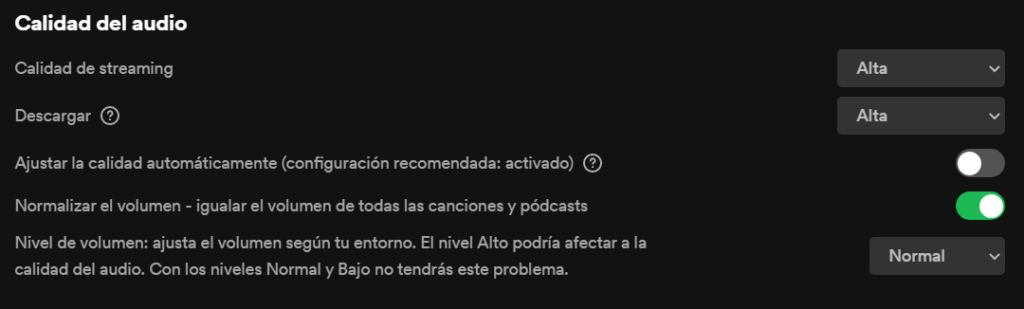
En esta sección tendremos que desplegar las opciones de «calidad de streaming» y dejarlas en Alta o Muy Alta, en este sentido comentar que si tu cuenta es gratuita, como la mía, la opción de Muy alta no quedará marcada, quedánse a lo sumo en Alta, esto es porque si quieres más calidad toca pagar.
En cuanto a la calidad de las denominadas «Descargas» también déjalo configurado al máximo.
El resto de opciones tal cual la captura, desactiva el ajuste automático de calidad para que no exista bajada de calidad durante la reproducción de música.
El ecualizador de Spotify
Ahora deberás bajar un poquito más hacia abajo hasta llegar a la sección de «Reproducción» donde encontraremos el ecualizador, el cual se mostrará inactivo por defecto.
Como estarás adivinando deberemos activarlo para que aparezca la curva de rangos de frecuencia, entonces podremos seleccionar alguno de los presets de sonido que ya vienen preconfigurados en Spotify, los mismos se adecuan a diferentes estilos de música.
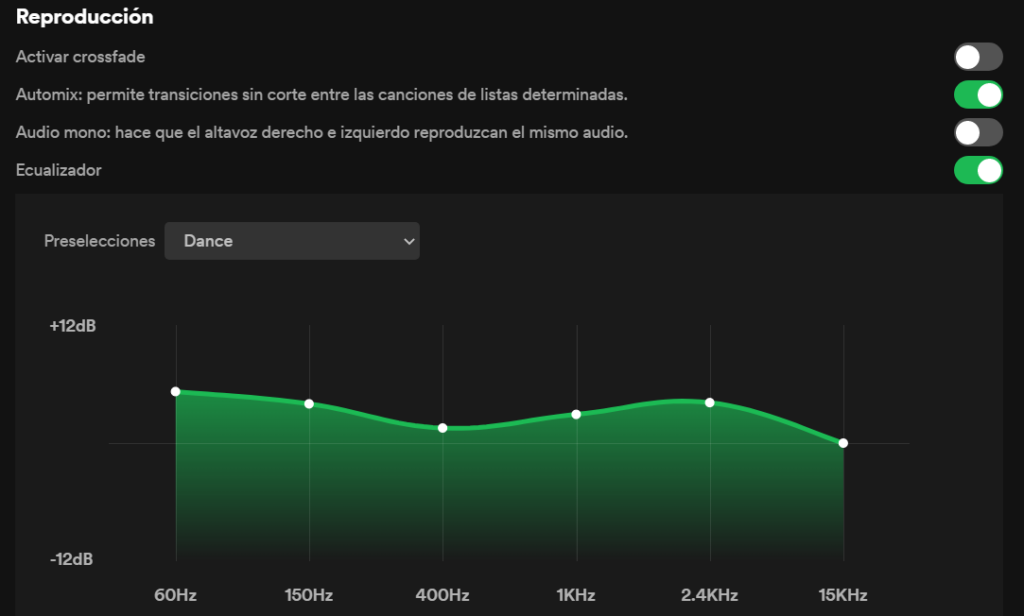
Si a partir de ese momento seleccionas alguno de los puntos de los diferentes rangos de potencia los podrás arrastrar arriba y abajo para darles más ganancia en decibelios, a mayor ganancia mayor relevancia en ese rango.
El rango de frecuencia audible por el humano va desde escasos Hercios, unos 40 a los 22.000 Hercios, no obstante cada oído puede tener un rango algo diferente por arriba o por abajo.
Los sonidos graves, típicos de bombos están en la parte más baja de la frecuencia mientras que los sonidos más chispeantes, las escobillas de la batería, las guitarras eléctricas, se encuentran en la parte más alta, en medio nos quedarán los sonidos vocales, la voz del que canta.
Así pues en músicas machaconas como la dance, la house o la disco nos interesa subir las frecuencias más bajas y las más altas, dejando la voz algo por debajo de ganancia.
No obstante cabe señalar cada cual tiene sus preferencias y que cada sistema de altavoces o auriculares responderá mejor o peor a determinadas frecuencias por lo que lo mejor es jugar con los controles del ecualizador de Spotify para conseguir el sonido que mejor se adapte a tus gustos.
Habilitar la aceleración por hardware
Por último deberás ir hasta Compatibilidad y asegurarte que tienes habilitada la aceleración por hardware.

Esto no va a influir directamente en la calidad pero sí en que no se interrumpa la reproducción cuando existen otros procesos funcionando en el dispositivo que consumen muchos recursos.